Konfiguracja w SYSTEMIE Windows w zasadzie odbywa się za pomocą interfejsu użytkownika. Pomimo wygodę korzystania z niego, jego funkcje są ograniczone, daleko nie wszystkie parametry systemu można skonfigurować za jego pomocą. Możliwości zmiany ustawień SYSTEMU za pomocą edycji rejestru są nieporównywalnie większą ilością.
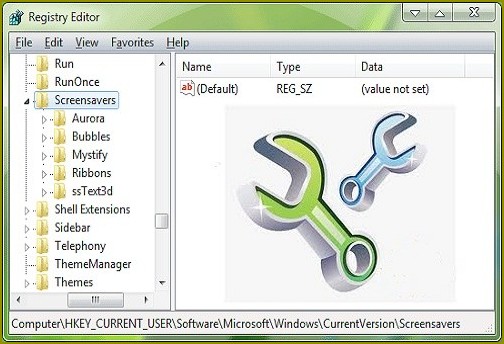
Trzeba
- – komputer z zainstalowanym SYSTEMEM Windows;
- – innych programów do edycji rejestru.
Instrukcja
1
Edycja rejestru odbywa się za pomocą programu regedit.exe (znajduje się w katalogu /windows/) lub regedit32.exe (znajduje się w katalogu /windows/system32/). Dla ułatwienia pracy utwórz skrót do tego programu na „pulpicie” – klikając na nią prawym przyciskiem myszy i wybierając opcję „Pulpit (utwórz skrót)”. Regedit.exe można również uruchomić, wpisując polecenie regedit w kształt „Uruchom” w menu „Start”.
2
Uruchom program. W otwartym oknie w menu „Edycja” wybierz opcję „Znajdź” lub naciśnij klawisze Ctrl+F. W wyświetlony formularz, wpisz nazwę klucza, który chcesz usunąć, i kliknij „Znajdź następny”. W zależności od opcji wyszukiwania, które są ustawione w tym oknie, program wyszuka odpowiedniego klucza.
3
Zaznacz znaleziony klucz. W menu „Plik” wybierz opcję „Eksportuj”. W wyświetlonym oknie dialogowym zaznacz nazwę pliku (jako opcja – nazwa klucza, który można usunąć), a następnie wybierz folder, w którym chcesz zapisać plik z rozszerzeniem reg. Kliknij Przycisk „Zapisz”. Zapisanie tego pliku pozwoli ci w każdej chwili przywrócić usunięty klucz, jeśli jego usunięcie mieć negatywny wpływ na działanie systemu operacyjnego. Do tego wystarczy zrobić podwójne kliknięcie na zapisanym pliku i potwierdzić operację, naciskając Ok. W wyniku zdalna wpis w rejestrze zostanie przywrócona.
4
Zaznacz klucz, w menu „Edycja” wybierz opcję „Usuń” i potwierdź swoją decyzję, klikając OK. Lub kliknij przycisk na kluczyku prawym przyciskiem myszy i z menu kontekstowego wybierz opcję „Usuń”. Zamknij edytor i zrestartuj komputer. Ostatnia wymaga nie zawsze, to zależy od usunięciem opcji, ale gwarancji nie zaszkodzi to zrobić.
5
Trzeba pamiętać, że w rejestrze może być kilka takich samych kluczy przechowywanych w różnych sekcjach – HKEY_CURRENT_USER, HKEY_LOCAL_MACHINE i innych. W niektórych przypadkach wystarczy dokonać zmiany w kluczu HKEY_CURRENT_USER, aby ono automatycznie zostało zrobione i w innych sekcjach. Jednak jest to nie zawsze, dla pełnej gwarancji trzeba usunąć klucze we wszystkich sekcjach.
6
Edycję rejestru można uzyskać za pomocą wielu programów innych firm. Większość z nich jest do dokonania poprawek zachowują ustawienia rejestru, co eliminuje konieczność samemu eksportować (zapisywać) plik zdalnego klucza. Ponadto, program prowadzą czyszczenie rejestru i sprawdzania kluczy, biorąc je wszystkie na raz, podczas gdy przy wyszukiwaniu w regedit.exe trzeba po znalezieniu jednego klucza za każdym razem potwierdzać szukaj następnego.
7
Ингода system odmawia w usuwaniu klucza, informując o tym, że nie ma na to zgody. W takim przypadku zaznacz podpunkt, w którym znajduje się klucz, i wybierz opcję „Rozdzielczość” w menu „Edycja”. W wyświetlonym oknie przejdź na zakładkę „Zaawansowane” i zadaj sobie pełny dostęp do edycji tego podklucza.

Kategoria:
Systemy operacyjne





